混合散點層是基礎平面地圖的子組件,能夠以散點的形式表現地理位置上的點數據信息。混合散點層支持獨立的樣式、數據和交互配置,包括混合散點層的散點樣式、標注樣式、彈框樣式以及交互配置等。本文介紹混合散點層各配置項的含義。
當前為v2.x版本的混合散點層子組件指導文檔,如需查看該子組件v1.x版本的文檔內容詳情,請參見散點層(v1.x版本)。
單擊子組件管理下方的混合散點層,進入配置面板配置混合散點層的樣式和數據。
如果子組件管理中沒有混合散點層,說明您還未添加混合散點層子組件,請參見地圖容器(v2.x版本)進行添加。
配置
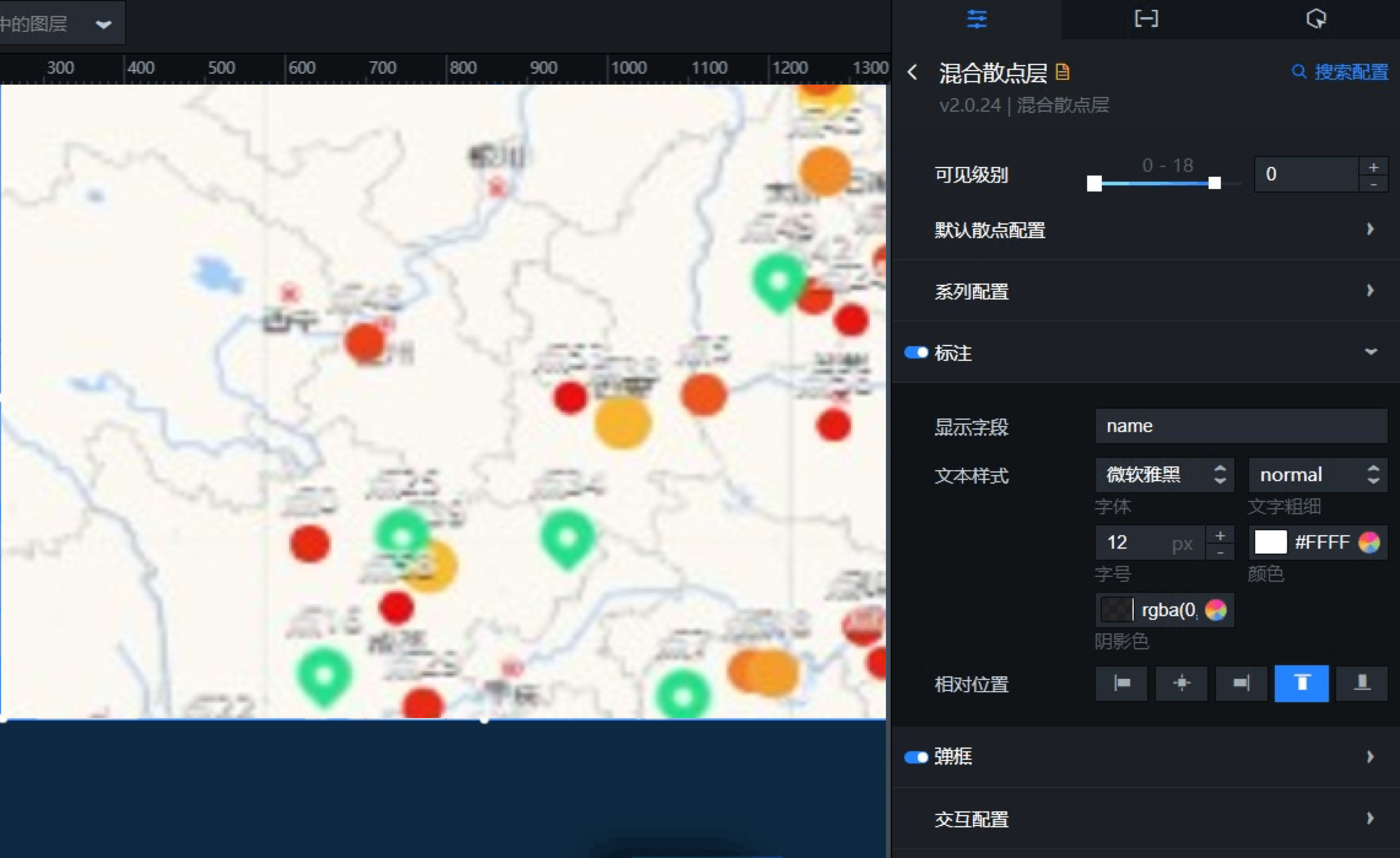
搜索配置:單擊配置面板右上角的搜索配置,可在搜索配置面板中輸入您需要搜索的配置項名稱,快速定位到該配置項,系統支持模糊匹配。詳情請參見搜索資產配置。
可見級別:設置混合散點層的可見級別值,在設定的級別范圍內混合散點層可見,級別之外不可見。
默認散點配置:設置散點類型、半徑、顏色和邊線選項等參數。
配置類型:配置混合散點層的類型,包括默認配置、數據映射和圖標配置。
默認配置
參數
說明
散點半徑
設置散點半徑的大小。
填充顏色
設置散點的填充顏色。
邊線選項
設置散點的邊線顏色和粗細。
數據映射
參數
說明
散點半徑
設置散點半徑的范圍值和半徑默認值大小。
填充顏色
設置數據源中value值為最大、最小和空時對應散點的顏色。對于value值介于最大值和最小值之間的散點,系統會根據比例將該散點的顏色設置成最大值顏色到最小值顏色的漸變色。只有配置類型選擇數據映射,此選項才會顯示。
邊線選項
設置散點的邊線顏色和粗細。
圖標配置:選擇圖標配置類型后,散點以圖標的形式顯示,您可以在圖標配置中設置圖標圖片、圖標大小、相對位置、以及標注的偏移量。不選圖標配置類型,散點以圓點的形式顯示,您可以在默認配置或數據映射中配置散點的顏色、半徑大小和邊線。
參數
說明
圖片路徑
在圖片路徑區域
鼠標移動到圖片位置,單擊刪除可刪除當前圖片,然后單擊圖片區域或者拖動本地圖片到區域內即可添加一個散點樣式圖。
鼠標移動到圖片位置,單擊更改可重新上傳本地圖片。
您也可以輸入圖片的URL地址,將遠程服務器上的圖片作為散點樣式圖。
圖片尺寸
設置散點圖標的寬度和高度來控制圖片尺寸大小,尺寸取值范圍為0~600,單位px。
相對位置
設置散點圖標對于散點的相對位置樣式,可選擇底部或中心。
標注偏移量
設置標注圖標從水平方向或者垂直方向的偏移量值,取值范圍為-600~600,單位px。
系列配置:單擊右側的
 或
或 圖標,增加或刪除一個系列。 單擊
圖標,增加或刪除一個系列。 單擊 或
或 圖標配置多個系列的排列樣式。單擊
圖標配置多個系列的排列樣式。單擊 圖標,即可復制當前選中系列配置內容并新增一個同樣配置的系列。
圖標,即可復制當前選中系列配置內容并新增一個同樣配置的系列。參數
說明
類型過濾值
與數據源中的type字段對應,配置您所設置的type值對應散點的樣式。
圖 1. 混合散點層類型過濾值樣式
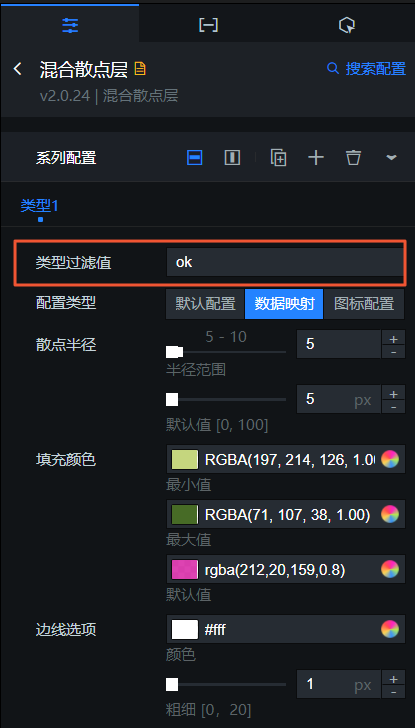
圖 2. 混合散點層類型過濾值數據
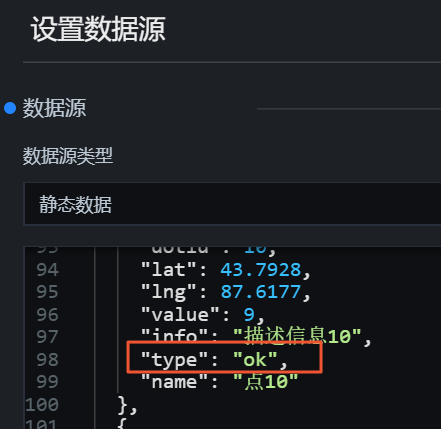
配置類型
設置每一個系列的配置類型,具體請參見配置下的默認散點配置類型來配置對應系列的內容。
標注:散點的文字注釋。單擊標注左側的
 圖標,可控制標注的顯隱。
圖標,可控制標注的顯隱。 參數
說明
顯示字段
與數據面板中的數據源配合使用,需要與數據中的某個字段名匹配。例如設置為name,那么可視化應用上的散點標注會顯示為name字段的值。
圖 3. 混合散點層的標注字段
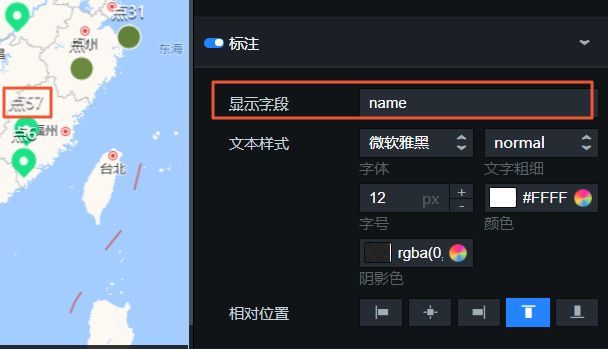
圖 4. 混合散點層數據
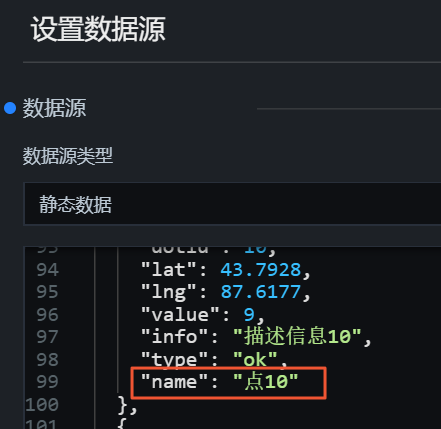
文本樣式
設置標注文字的字體、文字粗細、字號、顏色和陰影色。請參見顏色選擇器說明進行修改文本顏色。
相對位置
標注文字相對于散點的位置,包括中心、頂部、底部、左側和右側。
彈框:在預覽或發布頁面,單擊散點出現的彈框樣式。單擊左側的
 圖標,可控制彈框的顯隱。 說明
圖標,可控制彈框的顯隱。 說明開啟彈窗功能需要先設置info字段。
info字段:打開開關,設置info字段作為彈窗內容,該字段支持配置html標簽;關閉開關,則兼容name和value字段內容作為彈窗內容。
事件類型:選擇通過點擊或鼠標移入事件作為彈框顯示的類型。
配置選項:彈框樣式的配置項內容,可選擇父容器默認或自定義配置。
父容器默認:系統自帶的默認樣式。
自定義配置:自定義配置彈框的文本樣式、行高比例、圓角半徑等參數。
參數
說明
文本樣式
設置彈框內文本的字體、文字粗細、字號、顏色和陰影色,請參見顏色選擇器說明進行顏色修改。
行高比例
設置彈框格式的行高比例值。
圓角半徑
設置彈框的圓角半徑值,數值越大圓角越圓。
外邊距
設置彈框內文本與彈框四邊的距離。
背景色
設置彈框的背景色。
關閉按鈕
設置關閉彈框按鈕的顏色、大小、按鈕離頂部的距離和離右側的距離。
交互配置
懸停樣式:設置鼠標懸停時,圖標懸停大小相對原始大小的比例值。單擊左側
 圖標,可控制懸停交互功能的開啟或關閉。
圖標,可控制懸停交互功能的開啟或關閉。
數據
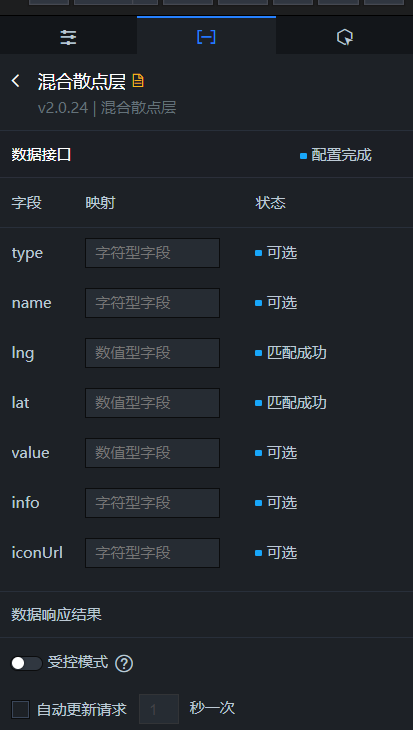
表 1. 字段說明
字段 | 說明 |
type | (可選)多系列配置,與配置面板的系列配置配合使用,來配置散點的類型。 說明 沒有配置系列值或者不在系列值之內的數據點,會使用配置面板中的默認配置進行渲染。 |
name | (可選)散點的標注名稱,可以用于顯示點位標注,與配置面板中的標注字段對應,來設置特定散點的標注信息樣式。 |
lng | 散點的經度。 |
lat | 散點的緯度。 |
value | (可選)散點數據映射值,與配置面板中散點配置中數據映射的最大值、最小值和無數據置項配合使用,來設置散點的顏色和大小。 |
info | (可選)自定義鼠標移動到散點時,彈框浮層中的內容。 |
iconUrl | (可選)自定義散點圖標的路徑。 |
配置項 | 說明 |
受控模式 | 打開開關,資產初始化狀態下不請求數據,僅通過回調ID或藍圖編輯器配置的方法發起請求數據;關閉開關,可以使用自動更新請求數據。開關默認為關閉狀態。 |
自動更新請求 | 選中后可以設置動態輪詢,還可以手動輸入輪詢的時間頻次。取消選中后則不會自動更新,需要手動刷新頁面,或通過藍圖編輯器和回調ID事件來觸發請求更新數據。 |
數據源 | 單擊配置數據源,可在設置數據源面板中修改數據源類型和數據查詢代碼、預覽數據源返回結果以及查看數據響應結果,詳情請參見配置資產數據。 |
數據過濾器 | 數據過濾器提供數據結構轉換、篩選和一些簡單的計算功能。單擊添加過濾器,可在設置數據源面板配置數據過濾器腳本,詳情請參見過濾器使用說明。 |
數據響應結果 | 展示數據請求的響應結果。當數據源發生改變時,可單擊右側的 |
配置項 | 說明 |
受控模式 | 打開開關,資產初始化狀態下不請求數據,僅通過回調ID或藍圖編輯器配置的方法發起請求數據;關閉開關,可以使用自動更新請求數據。開關默認為關閉狀態。 |
自動更新請求 | 選中后可以設置動態輪詢,還可以手動輸入輪詢的時間頻次。取消選中后則不會自動更新,需要手動刷新頁面,或通過藍圖編輯器和回調ID事件來觸發請求更新數據。 |
數據源 | 單擊配置數據源,可在設置數據源面板中修改數據源類型和數據查詢代碼、預覽數據源返回結果以及查看數據響應結果,詳情請參見配置資產數據。 |
數據過濾器 | 數據過濾器提供數據結構轉換、篩選和一些簡單的計算功能。單擊添加過濾器,可在設置數據源面板配置數據過濾器腳本,詳情請參見過濾器使用說明。 |
數據響應結果 | 展示數據請求的響應結果。當數據源發生改變時,可單擊右側的 |
交互

表 2. 交互說明
交互 | 說明 |
當點擊點時 | 選中啟用,開啟組件交互功能。混合散點層子組件擁有交互配置,當單擊某個散點時拋出回調值,默認拋出數據中的lng和lat字段。具體配置請參見組件回調ID配置。 |
當鼠標移入時 | 選中啟用,開啟組件交互功能。混合散點層子組件擁有交互配置,當鼠標移入到散點位置時拋出回調值,默認拋出數據中的lng和lat字段。具體配置請參見組件回調ID配置。 |
藍圖編輯器交互配置
在畫布編輯器頁面,單擊基礎平面地圖子組件管理列表中混合散點層右側的
 圖標。
圖標。單擊頁面左上角的
 圖標。
圖標。在藍圖編輯器配置頁面,單擊導入節點欄內的混合散點層組件,在畫布中可以看到如下圖所示的混合散點層的藍圖編輯器配置參數。
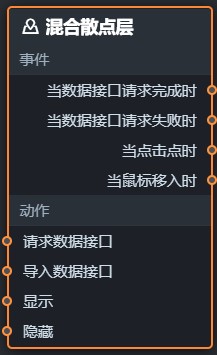
事件
事件
說明
當數據接口請求完成時
數據接口請求返回并經過過濾器處理后拋出的事件,同時拋出處理后的JSON格式的數據。具體數據示例請參見畫布編輯器中組件右側配置面板數據頁簽的數據響應結果區域。
當數據接口請求失敗時
數據接口請求失敗時(請求失敗的情況可能是:網絡問題或接口報錯等)返回并經過過濾器處理后拋出的事件,同時拋出處理后的JSON格式的數據。具體數據示例請參見畫布編輯器中組件右側配置面板數據頁簽的數據響應結果區域。
當點擊點時
當單擊混合散點層的散點時拋出的事件,同時拋出該散點對應的經緯度數據項。
當鼠標移入時
當鼠標移入混合散點層的散點時拋出的事件,同時拋出該散點對應的經緯度數據項。
動作
動作
說明
請求數據接口
重新請求服務端數據,上游數據處理節點或圖層節點拋出的數據將作為參數。例如混合散點層配置了API數據源為
http://api.test,傳到請求數據接口動作的數據為{ id: '1'},則最終請求接口為http://api.test?id=1。導入數據接口
按組件繪制格式處理數據后,導入組件,重新繪制。不需要重新請求服務端數據。具體數據示例請參見畫布編輯器中組件右側配置面板數據頁簽的數據響應結果區域。
顯示
顯示組件,不需要參數
隱藏
隱藏組件,不需要參數。